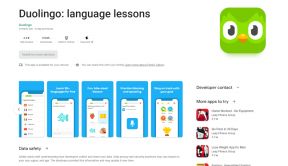Hur man laddar ner och installerar Chrome Offline på Windows
Miscellanea / / November 29, 2021
Konfigurera Google Chrome på Windows 10 är en relativt smidig och händelselös affär. Ladda ner och kör installationsprogrammet för Chrome, så bör du ha webbläsaren igång inom några minuter. Men det faktum att Chrome kräver onlineanslutning under installationen kan besvära många med intermittent internet.

Tack och lov är det mer än möjligt att ladda ner och installera Chrome helt offline, precis som alla traditionella skrivbordsprogram. Och du behöver inte gå ur ditt sätt för att göra det heller. Låt oss börja.
Varför du bör installera Chrome offline
Som standard ger Google dig bara ett "stub"-installationsprogram för att installera Chrome. Det här installationsprogrammet (som är ungefär två megabyte) innehåller inte de faktiska filer som krävs för att köra Chrome. Istället laddar den ner filerna under hela installationsprocessen och installerar dem sedan direkt.
Men om du har en snarare fläckig internetanslutning, Chromes stubbinstallationsprogram kan stöta på nedladdningsproblem och det tar lång tid att slutföra. Ännu värre, installationen kan till och med misslyckas i vissa fall.

Bortsett från anslutningsproblem, kanske du också vill installera Chrome på flera datorer. I så fall är det opraktiskt att upprepade gånger använda stubbinstallationsprogrammet för att installera webbläsaren, särskilt om det finns bandbreddsbegränsningar att ta hänsyn till. Det gäller även om du tänker använda Chrome i tillfälliga skrivbordsmiljöer som t.ex Windows sandlåda.
Lösningen är det fristående (offline) installationsprogrammet för Chrome. Med offlineinstallationsprogrammet till ditt förfogande kan du enkelt installera Chrome utan att ladda ner något under installationsproceduren.
Du kan också kopiera det fristående installationsprogrammet för Chrome till flyttbara media och installera webbläsaren på så många datorer du vill – utan att ladda ner installationsfilerna varje gång. Du behöver inte ens ha en aktiv internetanslutning när du installerar Chrome.
Även på Guiding Tech
Hur man laddar ner Chrome Offline Installer
Istället för att leta efter det fristående Chrome-installationsprogrammet kan du hämta det från själva Googles officiella webbplats – du måste komma till rätt nedladdningssida.
Om din dator bara har ett användarkonto (eller om du bara vill installera Chrome för en enskild användare), besök Chromes fristående nedladdningssida för installationsprogram med knappen nedan. Sidan ser identisk ut med den vanliga nedladdningssidan för Chrome, men oroa dig inte.
Chrome Fristående installationsprogram (ett användarkonto)
Markera rutan bredvid "Hjälp att göra Google Chrome bättre ..." om du vill tillåta Chrome att skicka användningsstatistik till Google. Klicka sedan på Ladda ner Chrome.

Din webbläsare bör börja ladda ner offlineinstallationsprogrammet för Chrome omedelbart. Det bör uppgå till 60-70 MB ungefär.
Om din dator har flera användare och du vill installera Chrome på dem alla måste du ladda ner ett annat fristående Chrome-installationsprogram. Använd knappen nedan för att komma till relevant nedladdningssida.
Chrome Fristående installationsprogram (flera användarkonton)
Även på Guiding Tech
Hur man installerar Google Chrome offline
När du har laddat ner det fristående installationsprogrammet för Chrome kör du det från webbläsarens nedladdningshanterare. Alternativt, besök mappen Nedladdningar på din dator och kör sedan den nedladdade filen.

Precis som med stubbinstallationsprogrammet är installationsprocessen helt automatisk. Offlineinstallationsprogrammet kommer att ställa in Chrome på den primära partitionen på din dator – du kan inte ändra det.
Notera: Om det fristående installationsprogrammet för Chrome inte visas högerklickar du på den nedladdade filen och klickar sedan på Kör som administratör.

Du kan tillfälligt se statusen "Download" visas under installationen, men installationsprogrammet laddar inte ner något. Webbläsaren bör öppnas automatiskt strax efter installationen.

Du kan sedan välja att använda den automatiskt genererade lokala profilen för att surfa på internet direkt. Eller så kan du logga in med en Google-konto och börja dra nytta av Chrome Sync. Att använda ett Google-konto med Chrome ger också sömlös åtkomst till en rad produktivitetswebbappar och tjänster som Gmail, Google Dokument och Google Drive.
Även på Guiding Tech
Håll Chrome uppdaterad
Genom att välja att installera Chrome offline slipper du de många negativa med att använda standardinstallationsprogrammet. Det går mycket snabbare att ställa in webbläsaren och du sparar även bandbredd om du tänker installera Chrome flera gånger.
Som sagt, hålla Chrome uppdaterad är viktigt för att förhindra kända buggar och säkerhetssårbarheter från att orsaka problem längre fram. Som standard uppdaterar Chrome sig själv automatiskt när den upptäcker nyare versioner.

Du kan dock uppdatera Chrome med tvång genom att öppna Chrome-menyn, klicka på Hjälp och sedan klicka på Om Google Chrome. Sedan kommer Chrome att skanna, ladda ner och installera de senaste uppdateringarna utan ytterligare interaktion från din sida.
Om du vill installera Chrome igen senare är det bäst att ladda ner det fristående installationsprogrammet från början. Google uppdaterar den stabila Chrome-versionen en gång varannan vecka. Att få en ny kopia bör därför säkerställa att du installerar den senaste webbläsarversionen. Det hjälper dig också att hoppa över att behöva uppdatera Chrome strax efter installationen.
Nästa upp: Nu när du har installerat Chrome offline, vad sägs om att använda webbläsaren i mörkt läge? Här är sex utmärkta tillägg som kan hjälpa dig att göra det.